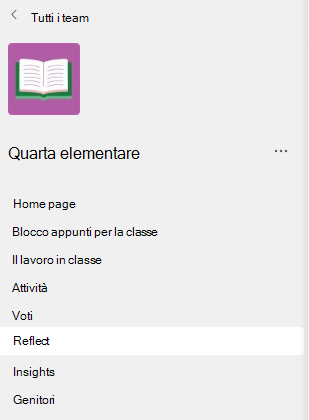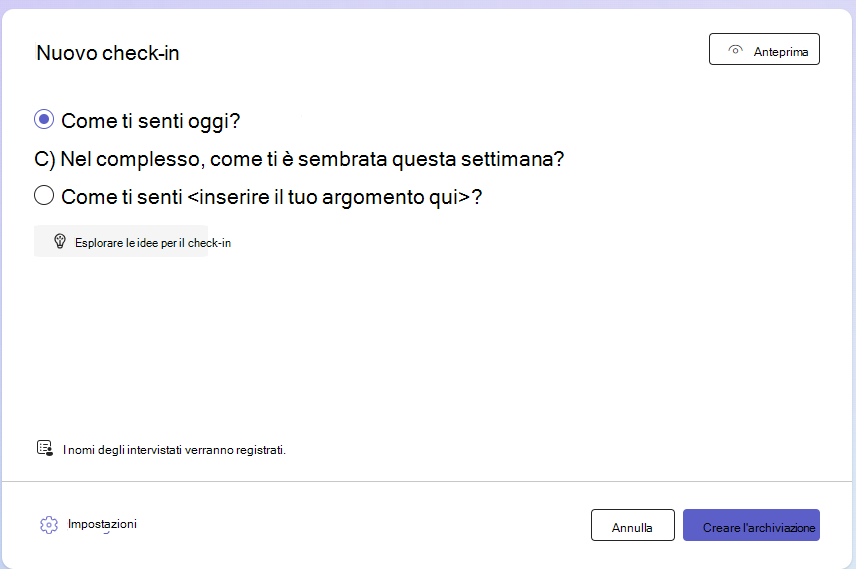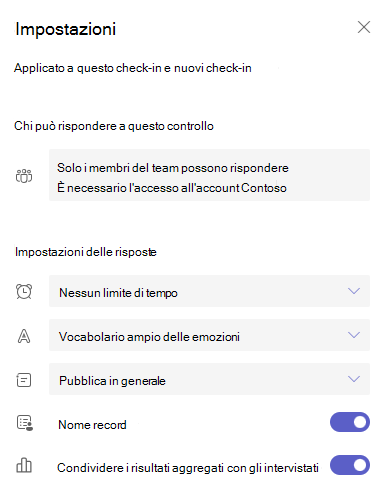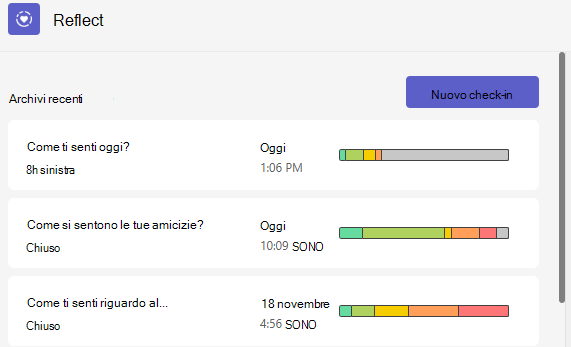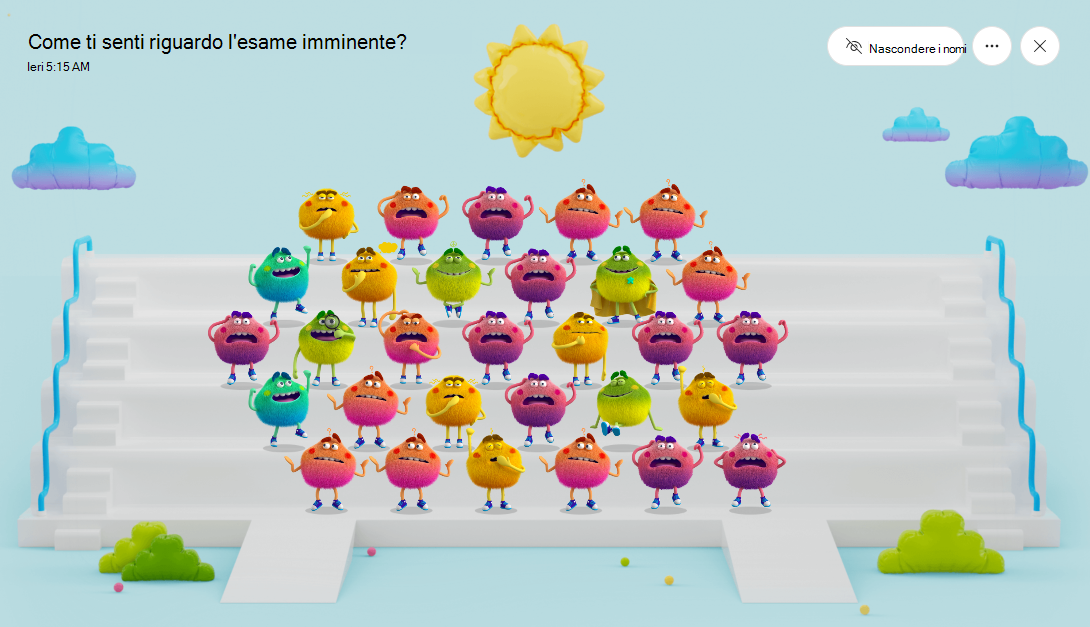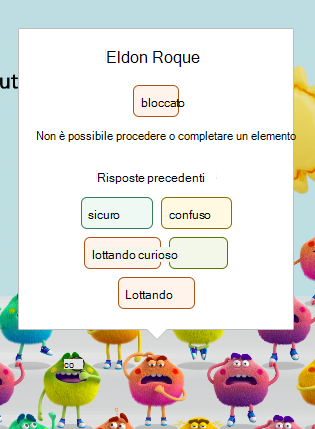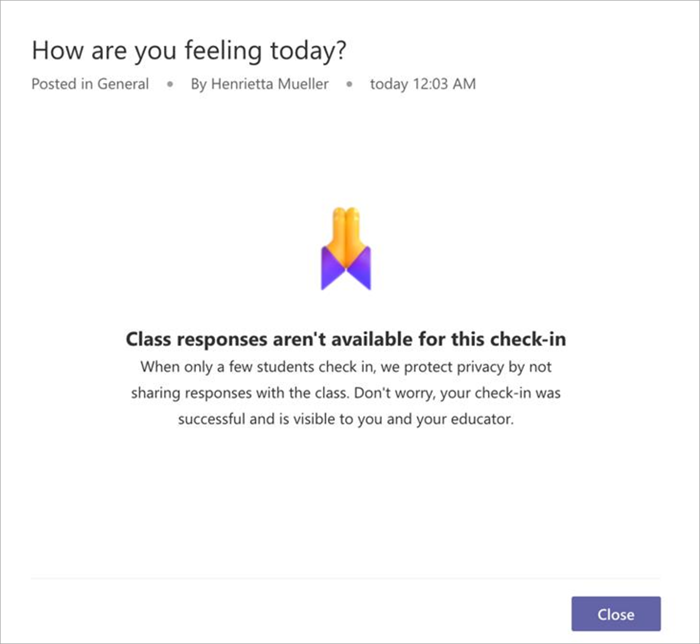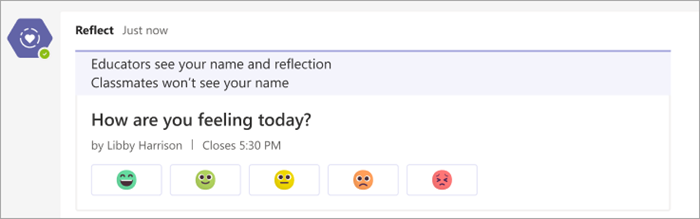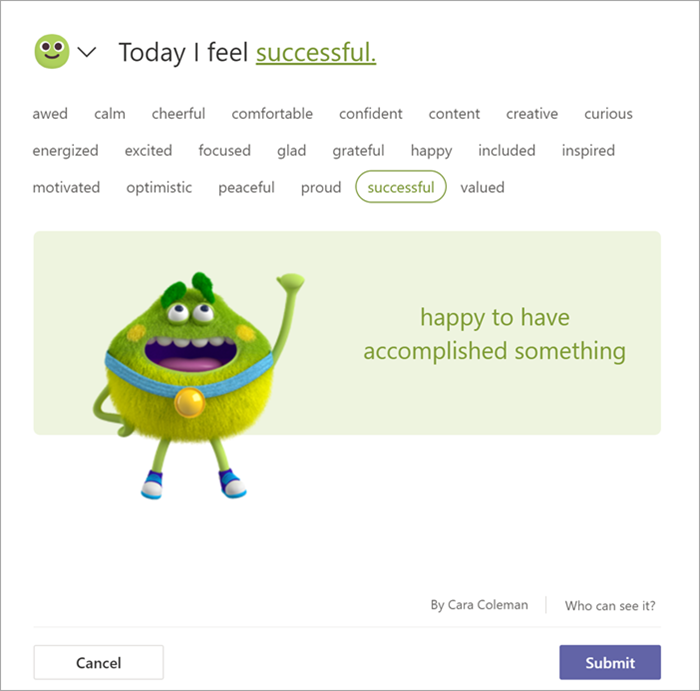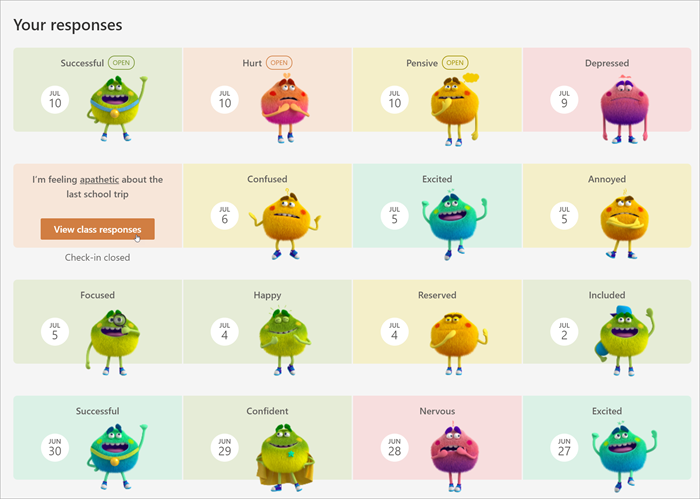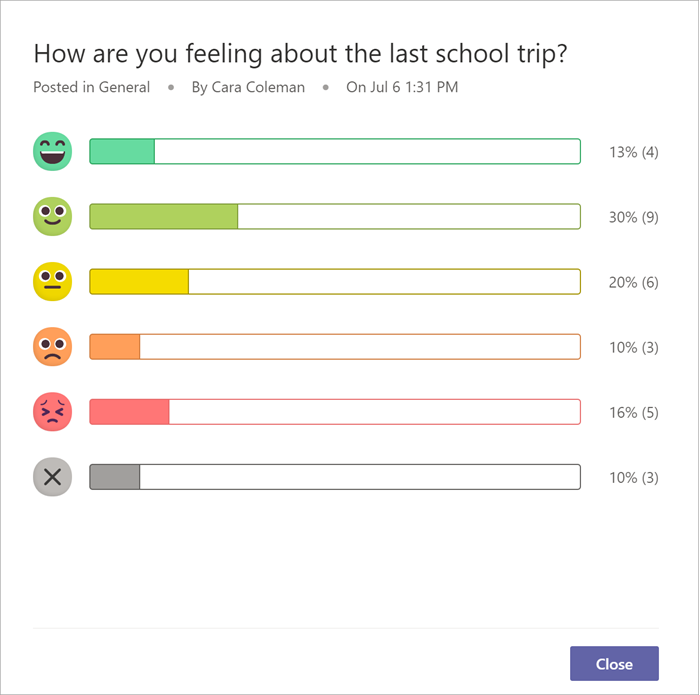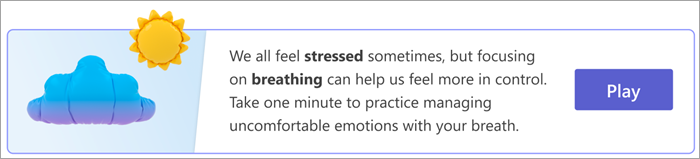Microsoft Reflect consente di creare check-in di grande impatto per ottenere informazioni approfondite sul benessere degli studenti e creare una community di apprendimento più felice e più sana, il tutto tramite un'unica app facile da usare.
Nota: Questo articolo spiega come iniziare a usare Reflect in Microsoft Teams per l’istruzione. Reflect è disponibile anche come applicazione Web, che consente di usarlo facilmente tramite il browser su qualsiasi dispositivo, ad esempio un desktop, un tablet o un dispositivo mobile, senza la necessità di scaricare un'app separata. Altre informazioni sull'uso di Reflect come applicazione Web.
Reflect in Teams è preinstallo e disponibile gratuitamente in ogni classe e team del personale, offrendo un modo semplice per condurre i check-in con studenti e colleghi.
Utilizzando Reflect nell'ambiente di classe, aiuta gli studenti a riconoscere e spostarsi tra le loro emozioni offrendo opportunità regolari di condividere ed essere ascoltati. Reflect migliora il vocabolario emotivo degli studenti e approfondisce l'empatia per i loro coetanei, fornendo al contempo feedback prezioso ai docenti per promuovere una sana comunità di classe.
All'interno di Reflect, gli studenti rispondono ai check-in usando emoji e il mostro dei sentimenti, un personaggio supportato dalla ricerca adatto a tutte le età, che mette in mostra 60 diverse emozioni in modo coinvolgente e giocoso. Questo approccio aiuta gli studenti a identificare e denominare autenticamente le loro emozioni, promuovendo così la crescita della granularità emotiva.
La ricerca dimostra che l'insegnamento esplicito delle competenze sociali ed emotive migliora le prestazioni accademiche e comportamentali degli studenti e ha impatti positivi per tutta la vita.

Creare un controllo di Reflect
Creare una forte community di classe rendendo l'apprendimento emotivo sociale una parte della routine.
1. Passare alla classe desiderata, quindi selezionare la scheda Reflect .
-
Da qui è possibile visualizzare i check-in recenti. Selezionare qualsiasi check-in per vedere come gli studenti hanno risposto.
2. Selezionare Nuovo check-in.
3. Nella schermata Nuovo check-in, scegli una delle domande disponibili, usa lo stele della frase per crearne una nuova o esplora la raccolta per ottenere idee.
Suggerimento: Quando crei le tue domande, scegli quelle che invitano una gamma completa di emozioni nelle risposte, poiché normalizza le esperienze negative e aumenta l'interesse genuino.
4. È possibile personalizzare il check-in selezionando Impostazioni nella parte inferiore.
Nota: Per semplificare la creazione dei check-in, le impostazioni vengono salvate automaticamente per i prossimi check-in, ma è possibile aggiornarle in qualsiasi momento.
Nel riquadro impostazioni è possibile:
-
Decidere per quanto tempo il check-in deve essere aperto per le risposte.
-
Decidere il set di vocabolario più adatto alla classe.
-
L'ampio vocabolario delle emozioni include oltre 50 diverse parole sulle emozioni che possono aiutare gli studenti ad espandere il loro vocabolario.
-
Il vocabolario semplificato delle emozioni è focalizzato su meno emozioni di base per ridurre i sovraccarici.
-
-
Decidi in quale canale vuoi pubblicare una notifica su questo check-in.
-
Decidere se si vuole registrare il nome dei partecipanti all'archiviazione.
Nota: Se si registrano i nomi dei risponditori, i risultati verranno comunque visualizzati. Se si decide di non registrare i nomi, i risultati verranno visualizzati solo quando sono presenti almeno 3 risposte, per impedire che i partecipanti vengano identificati accidentalmente.
-
Decidere se condividere i risultati aggregati con i partecipanti.
Nota: Se si abilita questa opzione, i risultati aggregati verranno condivisi con i partecipanti solo quando l'archiviazione è chiusa per le risposte e se sono presenti almeno 3 risposte, per proteggere i partecipanti dall'identificazione accidentale.
7. Selezionare Crea archiviazione.
Il controllo di Reflect verrà pubblicato e gli studenti riceveranno una notifica relativa all'opportunità di condividere le loro emozioni.
Suggerimento: Prima di creare il check-in, è possibile selezionare Anteprima per visualizzare l'esperienza del partecipante.
Visualizzare le riflessioni degli studenti
Per visualizzare i dati dettagliati per una specifica archiviazione Reflect, segui questa procedura.
-
Passare alla scheda Reflect .
-
Selezionare un'archiviazione nell'elenco.
Suggerimento: Non è necessario attendere la chiusura del check-in. Quando gli studenti rispondono, le loro riflessioni saranno visibili.
-
Passa il puntatore del mouse su qualsiasi mostro di sentimenti per vedere il nome dello studente e i dettagli delle emozioni.
-
Seleziona Nascondi nomi per rendere insieme la visualizzazione sicura da proiettare come strumento di costruzione dell'empatia.
-
È possibile trovare altre opzioni per gestire questo controllo e tenere traccia delle risposte, facendo clic sul pulsante "..." nell'angolo in alto a destra.Verranno visualizzate le opzioni seguenti:
-
Selezionare Salva come immagine se si vuole condividere la visualizzazione con i colleghi senza i dettagli del partecipante.
-
Selezionare Distribuzione risposte per visualizzare le risposte in base ai partecipanti emoji selezionati. Nella visualizzazione distribuzione seleziona una scheda emoji per visualizzare:
-
Quale utente ha selezionato l'emoji.
-
Come hanno chiamato la loro emozione.
-
Come hanno risposto alle riflessioni precedenti. Passa il puntatore del mouse su una delle emoji precedenti per vedere come l'hanno definita e la data.
-
Selezionare il nome di uno studente, quindi selezionare Avvia conversazione per inviare un messaggio allo studente direttamente da Reflect.
-
La privacy in Reflect
Gli studenti vedranno solo le proprie riflessioni complete nell'app. Anche se può vedere la distribuzione delle risposte se il docente seleziona Condividi i risultati aggregati con gli intervistati, disattivando questa opzione si creerà un'esperienza più anonima.
Reflect, nell'ambito di Microsoft 365, è conforme alle normative locali e specifiche del settore per la raccolta e l'uso dei dati, inclusi il GDPR e il FERPA.
Rispondere ai check-in Reflect
La denominazione delle emozioni consente di comunicare chiaramente le proprie esigenze e di ottenere supporto quando serve.
Importante: Il docente vede l'intera riflessione di tutti, ma tutti i compagni di classe vedranno solo emoji, non nomi. In questo modo si potrà essere più onesti, senza preoccuparsi di cosa potrebbero pensare i compagni di classe.
-
Quando un docente assegna un controllo Reflect, questo viene visualizzato nel canale del corso.
-
Selezionare l'emoji più adatta a quello che si sta provando.
-
Assegnare un nome all'emozione scegliendo la parola che si adatta a ciò che si prova.
-
È possibile selezionare parole diverse per leggere una breve definizione e trovare la scelta più adatta.
4. Toccare Invia per condividere la riflessione con il docente.
Visualizzare le risposte precedenti e le riflessioni della classe
Nota: A seconda delle impostazioni di privacy usate dai docenti, si potrebbe non avere accesso alle riflessioni.
Quando viene chiuso un controllo Reflect, è possibile vedere come hanno risposto i compagni di classe.
-
Selezionare la scheda Reflect per visualizzare le risposte precedenti e il modo in cui i colleghi hanno risposto. È possibile vedere quanti compagni di classe hanno scelto ogni emoji.
-
Dalla visualizzazione Risposte dell'utente è possibile visualizzare tutte le risposte di archiviazione precedenti.
-
Selezionare Visualizza le risposte della classe da una risposta chiusa per visualizzare grafici a barre del numero di studenti della classe selezionati per ogni emoji.
-
Selezionare un check-in aperto per rispondere o modificare la risposta.
-
Dopo aver risposto a tutti i tuoi check-in, diventano disponibili esercizi di respirazione. Prenditi un po' di tempo per preparare il corpo e la mente per imparare selezionando Riproduci.
-
Scegliere un'altra scheda per uscire da Reflect.
-
Suggerimento: L'inserimento nel diario consente di osservare le proprie emozioni. Se si nota di gestire molte emozioni difficili, contattare qualcuno di fidato. Quando si provano emozioni, c'è qualcuno che può sempre aiutare.
Creare competenze di apprendimento sociale ed emotivo con Reflect
Mobilitare i dati di Reflect per supportare la classe. I docenti sono esperti nella creazione di community in classe. Aggiungere Reflect alla routine di apprendimento sociale ed emotivo attuale oppure iniziare una routine SEL con i suggerimenti seguenti:
-
È possibile contattare ogni studente che prova uno schema di emozioni difficili.
-
Tenere conversazioni sulla nuova terminologia delle emozioni introdotta da Reflect. Perché essere emozionato è diverso da motivato? Perché è importante esprimere chiaramente se stessi?
-
Discutere dell'empatia con gli studenti. Si è notato che anche altre persone in classe oggi si trovano nella gamma arancione? Si è notato persone che hanno un'esperienza diversa da quella propria? Perché potrebbero sentirsi diversi?
-
Usare Reflect da docente. Quali risposte degli studenti si possono influenzare attraverso i metodi di insegnamento?
-
Espandi l'apprendimento emotivo sociale o presenta il mostro di sentimenti con pronto per giocare e attività sul sito Web Reflect.